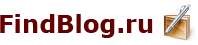Лучший подарок - подарок, сделанный своими руками. Вспомните, какой была ваша первая сделанная своими руками подделка для мамы? Конечно же - это была открытка. И этот презент нисколько не утратил свою актуальность. Ни пол, ни тем более возраст не имеют никакого значения. Вы можете подарить ее как дедушке, так и своему ребенку. Открытка является важным атрибутом для любого праздника. Будь то 8 марта, День Рождения, Пасха или Новый Год она будет незаменимым приложением к любому подарку.
Сегодня у каждого человека есть возможность создавать эксклюзивные открытки, оригинальные подарочные конверты с помощью специальных шаблонов в домашних условиях. Процедура довольно таки проста и не занимает много времени. Для печати вам потребуется цветной фотопринтер, чернила, фотобумага и немножко фантазии.
На рынке оборудования для печати вы найдете множество устройств. Кстати, лучше всего для печати открыток подходят старые принтеры (матричные) и пишущие машинки. Они позволяют использовать бумагу разной плотности и нестандартных размеров и заправлять материал вручную. Но технологии движутся вперед и профессиональные струйные принтеры с СНПЧ, которые в Челябинске представляет магазин printer-ciss-cartridge.ru, станет отличным устройством для фотопечати. Именно такие аппараты используются в фотосалонах и рекламных сферах.

Формат открытки будет зависеть от возможностей вашего принтера. Лучше всего использовать более плотную бумагу (не более 190 г/м. кв.), так как открытка должна быть прочной и иметь презентабельный вид. Что касается чернил, то их выбор будет зависеть от устройства, которое вы будете использовать и предпочтений.
Давайте разберемся, как распечатать праздничную открытку:
- Для начала в Microsoft Word устанавливаем альбомный вид ориентации. Для этого выбираем команду "файл" и "параметры страницы". Далее щелкаем на вкладку "Поля". области ориентации устанавливаем "альбомный вид". Затем в списке "Несколько страниц" выбираем элемент 2 и нажимаем "окей".
- Первая страница (левая внутри) как правило, у нас останется пустой, поэтому нажмем "ctrl+enter" и разделим страницу. На второй странице будет размещатся текст с поздравлением и графические элементы. Третья страница (последняя) тоже останется пустой или же вы можете оставить свой эксклюзивный шаблон. Четвертая будет титульной. На ней вы расположите основной рисунок.
- Теперь напишите в открытке текст и вставьте картинку. Открытка готова к распечатке.
- Далее нужно выбрать команду "файл", а затем "печать". полях "страницы "введите 1-2 и нажмите "окей".
- После распечатки первых страниц необходимо вынуть лист и положить в лоток вниз напечатанной стороной. И снова выбираем команды "файл", а затем "печать", а в поле "страницы "вводим 3-4 и нажимаем "окей". Открытка готова.
Теперь и вы можете создавать эксклюзивные шедевры без проблем. Желаем удачи!